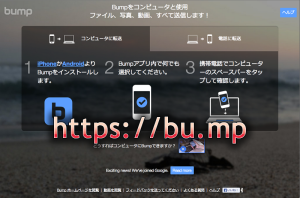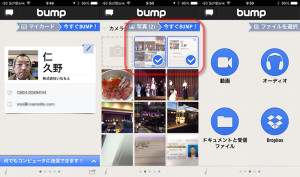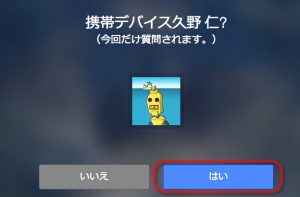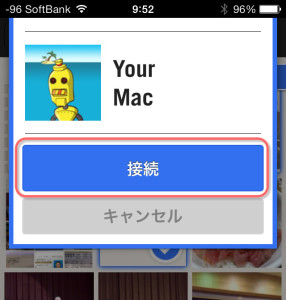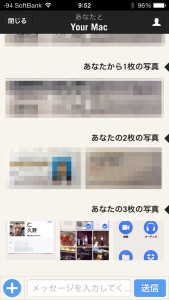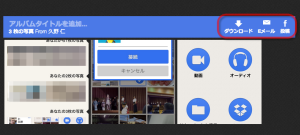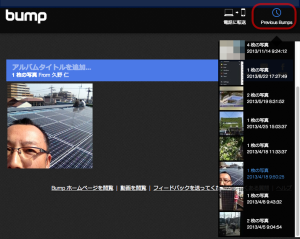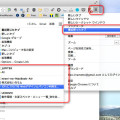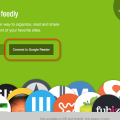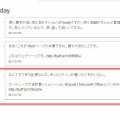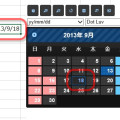11/ 22
パソコンにアプリのインストール無しで、スマホから写真を送る Bump
Bumpは2014年1月31日をもってサービスを終了します。
送る相手にアプリのインストール無しで写真を送る
iPhoneやAndoidなどのスマホ(やタブレット)で撮影した写真をパソコンに送る方法はいろいろありますが、送りたい相手が自分のパソコンで無い場合、データ転送のためのアプリが用意されていないことがあります。そんな時とっても便利なWebサービスがあります。それがbumpです。
スマホ側には専用のアプリが必要ですが、無料です。もちろんiOS用とAndroid用があります。入れておくといざという時便利ですよ。
パソコン側の準備はいたって簡単、MacでもWindowsでも関係ありません。ブラウザを起動して https://bu.mp にアクセスするだけです。アプリのインストールが要らないので、すぐに始められますし、インストールを許可されていないパソコンでも使えます。
Bumpの使い方
次にスマホにインストールした bump アプリを起動します。起動するとマイカードが表示されます。
bump は赤外線による電話番号やメールアドレスの交換機能を持たなかったスマホで電話番号などを交換するために作られたアプリで。bump を起動したスマホ同士をゴツンとぶつけることでセンサーが同じタイミングで振動を検出したスマホ同志の通信を開始させ、マイカードを交換します。
それが機能拡張して(ずいぶん前ですけど(;^ω^))、パソコンともファイルのやりとりができるようになっています。でもこの魔法のような方法を知らない人って多いんですよね。
スマホの画面を横にスワイプすると、写真の選択画面が出ます。ここで転送したい写真をタップして選択しましょう。『今すぐBUMP!』をタップすると転送の画面になります。
ちなみにもう一回スワイプするとその他のファイルを転送することもできます。
転送の準備ができたら後は簡単です、スマホ同志ならお互いにゴツンとぶつけるだけ、パソコンに転送するならスマホでパソコンの【スペースキー】を軽くコツンとたたいて下さい。1回でうまくいかないこともよくあるので、失敗したら画面の指示に従ってやり直して下さい。
スマホとの通信が確立できたら、パソコン側に確認の画面が表示されます。表示されたのが自分のスマホならば『はい』をクリックしてください。
スマホにもパソコンとの接続を確認する画面が表示されるので、こちらも『接続』をタップします。これでクラウド上の bump サーバーにファイル(この場合は写真です)が転送されます。
送信画面が表示されるので、これで良ければ『送信』をタップします。このときメッセージを追加することもできますが、自分で自分のパソコンに送るのにメッセージは必要ないので無視します。
少し待っているとパソコンの画面に送られた画像のサムネイル(縮小画像)が表示されます。数が多いと時間がかかります。画面の写真が鮮明になったら送信終了です。
送信が終わると右上にボタンが表示されます。ダウンロード、Eメール、facebook投稿です。ここでダウンロードをクリックすると全部の画像がZIPフォルダにまとめられてダウンロードされます。
おのおのの画像を個別でダウンロードすることもできます。
過去に送ったデータももう一度ダウンロードできる
過去に bump した写真を再度ダウンロードすることもできます。どれだけの期間(もしくは容量)のファイルを保管していてくれるかはちょっとわかりませんが、気が利いてますよね。
非常に手軽に写真を共有することができる bump です。自分のパソコンへは Dropbox のカメラアップロードや iCloud のフォトストリームなんかの方が便利ですが、他人のパソコンにすぐに送るにはこれが一番簡単ですね。